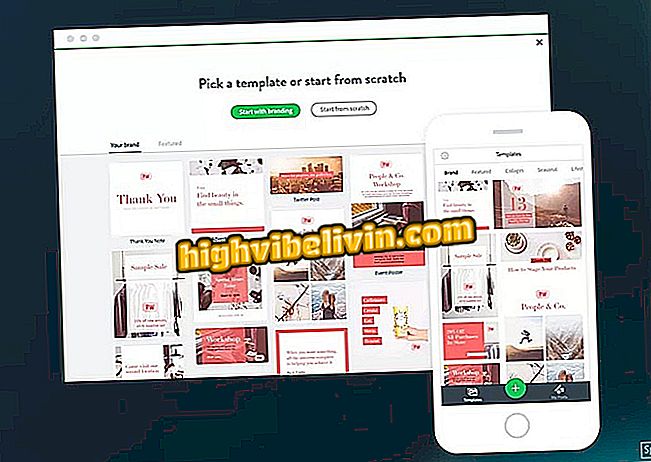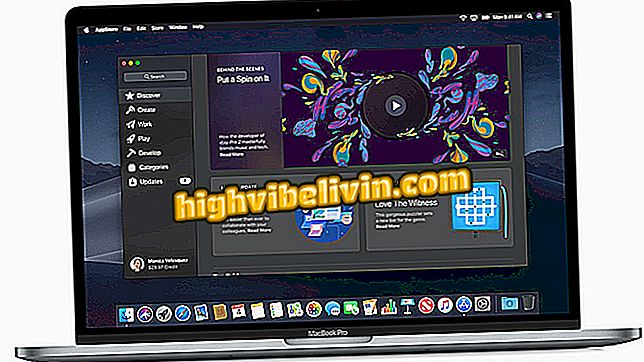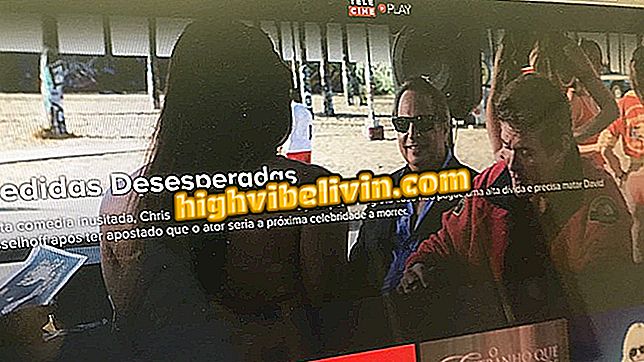WhatsApp Beta erhält eine Abkürzung für Unterhaltungen und Favoriten auf Android. wissen, wie man es benutzt
WhatsApp Beta erhielt ein Update auf Version 2.17.277, durch das Verknüpfungen zum Android-App-Symbol gebracht wurden. Durch Drücken auf das Bild des Messenger auf dem Startbildschirm des Telefons hat der Benutzer Zugriff auf Funktionen wie Kamera, markierte Nachrichten und neue Konversationen - Funktionen, die das Chat-Erlebnis beschleunigen.
WhatsApp kann Dateien mit Viren empfangen. Experte gibt Tipps für PC und Mobile
Das neue Tool, das an das 3D Touch (iOS) des iPhone erinnert, funktioniert nur mit Android 7-Telefonen, einer Version, die nur bei 11, 5% aller Android-Smartphones auf dem Planeten verfügbar ist. Sie können diese Einschränkung jedoch umgehen und die Option simulieren, indem Sie Launchers verwenden, die Ihr Telefon personalisieren, z. B. der Neue Launcher und der Action Launcher. In diesem TechTudo- Lernprogramm erfahren Sie, wie Sie die nicht veröffentlichten Verknüpfungen von WhatsApp verwenden können.

WhatsApp Beta gewinnt Konversationsverknüpfungen und Favoriten auf Android
Mit WhatsApp können Sie Audio aufnehmen, ohne die Mikrofontaste zu drücken
Schritt 1. Um auf die Symbole zuzugreifen, muss der Benutzer die WhatsApp-Beta im Google Play Store abonnieren. Gehen Sie einfach auf die Anwendungs-Download-Seite und geben Sie das Tester-Programm ein. In diesem Tutorial erfahren Sie, wie Sie dies ausführlich tun.

Der Benutzer muss die WhatsApp-Beta herunterladen, um Zugriff auf Verknüpfungen zu erhalten
Schritt 2. Tippen Sie nach der Aktualisierung der WhatsApp-Beta auf das App-Symbol auf dem Android-Startbildschirm, und halten Sie die Maustaste gedrückt.

WhatsApp zeigt Verknüpfungen zum App-Symbol auf dem Startbildschirm von Android 7
Schritt 3. Beachten Sie, dass ein Menü mit den folgenden Optionen geöffnet wird:
Kamera - Wählen Sie diese Option, um direkt zum WhatsApp-Foto- und Videoaufnahmebildschirm zu gelangen. Am Ende kann der Benutzer Text, Figuren und Zeichnungen hinzufügen, bevor er an einen Kontakt gesendet oder an Status gesendet wird.

Der Benutzer kann die WhatsApp-Kamera direkt über den Startbildschirm des Systems öffnen
Markierte Nachrichten - Mit WhatsApp kann der Benutzer eine Nachricht als Favorit in einer Konversation markieren. Mit den Symbolverknüpfungen können Sie jetzt direkt vom Startbildschirm des Systems aus auf sie zugreifen, ohne die interne Navigation der App durchgehen zu müssen.

Die Verknüpfung mit dem WhatsApp-Symbol führt den Benutzer zu markierten Nachrichten
Neue Konversation - Wenn Sie eine Konversation mit einem Kontakt beginnen möchten, tippen Sie einfach auf diese Option in der Symbolverknüpfung. WhatsApp wird auf dem Kontaktbildschirm geöffnet, sodass der Benutzer auswählen kann, mit wem er chatten soll.

Mit WhatsApp können Sie eine neue Konversation vom Startbildschirm des Systems aus starten
Schritt 4. Wenn Sie eine dieser Tastenkombinationen auf dem Android-Startbildschirm korrigieren möchten, drücken Sie einfach die gewünschte Option mit dem Finger und ziehen Sie ihn in den leeren Bereich. Wenn Sie also auf diese Funktion zugreifen möchten, berühren Sie einfach das entsprechende Symbol.

Benutzer können WhatsApp-Verknüpfungen auf dem Android-Startbildschirm festlegen
Dort! Jetzt wissen Sie, wie Sie die neuen WhatsApp-Verknüpfungen unter Android 7 verwenden.
So simulieren Sie die Funktion von Telefonen mit älteren Systemversionen. Es ist wichtig zu beachten, dass bei der Verwendung externer Anwendungen nicht das native Messenger die hinzugefügte Funktion ist. Wenn also WhatsApp-Verknüpfungen mit neuen Optionen aktualisiert, werden sie von Launcher- Apps möglicherweise nicht wiedergegeben.
So verwenden Sie Verknüpfungen unter Android 5.1 oder höher
Wenn Sie noch nicht die aktuellste Version des Google-Systems auf Ihrem Telefon installiert haben, ist Action Launcher eine kostenlose Anwendung, die älteren Geräten einige Funktionen bietet. Die Aktivierung der Funktion erfolgt automatisch. Laden Sie die App einfach in Downloads herunter. So passen Sie die folgenden WhatsApp-Verknüpfungen an:
Schritt 1. Öffnen Sie nach dem Herunterladen und dem ersten Einrichten des Action Launcher die Anwendungseinstellungen.
Schritt 2. Klicken Sie auf "Apps-Verknüpfungen und Symbole".

Öffnen Sie Action Launcher, um Verknüpfungen zu Android-Symbolen zu bearbeiten
Schritt 3. Wählen Sie unter "Symbolanzeigen" die Option "Klassisch" aus, um zu sehen, wann eine Anwendung über die Symbolverknüpfungsfunktion verfügt.
Schritt 4. Scrollen Sie auf der Seite nach unten und legen Sie fest, wie "App-Verknüpfungsstil" angezeigt werden soll, wie die App das Dropdown-Menü anzeigen soll.

Mit dem Aktionsstartprogramm können Sie konfigurieren, wie WhatsApp-Verknüpfungen auf dem Bildschirm angezeigt werden
Schritt 5. Befolgen Sie nach der Konfiguration die Schritt für Schritt, die im ersten Teil dieses Tutorials angezeigt werden.
Jetzt wissen Sie, wie Sie die WhatsApp-Verknüpfung auf alten Android-Handys verwenden. Wenn der Action Launcher nicht funktioniert, suchen Sie nach anderen Alternativen, z. B. dem New Launcher.

Video zeigt, wie WhatsApp Beta und APK auf Android heruntergeladen werden
WhatsApp-Tipps: Was sind die besten versteckten Funktionen der App? Sie können auf dieses Thema nicht antworten